삼성폰에서 갤럭시 AI 끄는 방법

삼성폰에서 Galaxy AI를 더 이상 사용할 필요가 없다면, 매우 간단한 작업으로 끌 수 있습니다. 삼성 휴대폰에서 Galaxy AI를 끄는 방법은 다음과 같습니다.
일상의 스냅샷을 공유할 때 Snapchat을 사용하는 것보다 더 간단한 방법은 없습니다. Facebook 및 Instagram과 같은 대부분의 사진 공유 응용 프로그램은 영속성과 삶의 어느 순간에서든 콘텐츠를 공유하고 볼 수 있는 기능에 관한 것이지만 Snapchat은 모든 것을 일시적으로 유지합니다 . 피드도 없고 몇 달, 몇 년 전의 콘텐츠를 볼 방법도 없습니다.
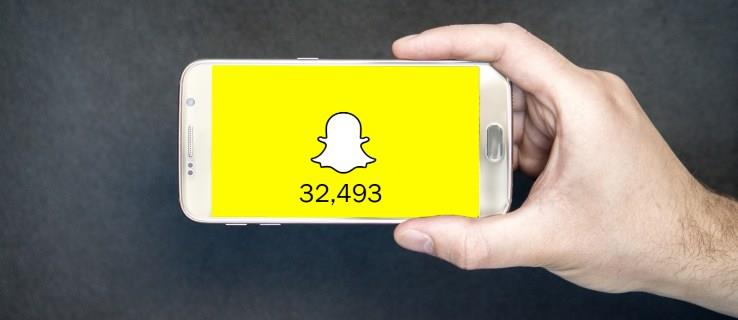
일반적인 소셜 앱 형식 대신 Snapchat의 모든 것은 친구에게 직접 보내는 사진과 비디오부터 영원히 사라지기 전에 Snapchat에 업로드하는 스토리에 이르기까지 24시간 동안 지속됩니다. 물론 콘텐츠를 추억에 저장하여 나중에 보거나 보낼 수 있지만 해당 콘텐츠는 순간의 피드로 나에게만 표시됩니다.
이러한 일시적인 게시물 및 공유 감각으로 인해 Snapchat은 2021년 가장 실행 가능한 소셜 네트워크 중 하나가 되었지만 안타깝게도 다른 소셜 네트워크처럼 플랫폼을 재미있게 만들려면 Snapchat에 친구가 필요합니다. Snapchat은 가장 친한 친구에게 매일 사진이나 비디오를 보내어 Snapchat 행진을 만드는 것부터 Bitmoji를 사용하거나 Snapchat 내부의 지도 기능을 사용하여 위치를 공유하는 것까지 플랫폼에서 '친구' 목록과의 많은 상호작용을 장려합니다. 또한 사람들이 귀하가 게시한 스토리를 보기를 원할 것이며 마찬가지로 가장 친한 친구와 가족의 스토리를 보고 싶을 것입니다.
새로운 친구, 특정한 사람을 찾거나 Snapchat에서 새로운 사람을 만나려고 할 때 어디서 찾아야 할지 알기 어려울 수 있습니다. 사람의 이름을 쉽게 검색할 수 있는 Facebook과 달리 Snapchat은 사용자 이름과 기타 표시 이름을 사용하여 실제 신원을 숨깁니다. Snapchat에서 누군가를 찾고 있다면 잘 찾아오셨습니다. Snapchat 내에서 사람을 찾는 방법에 대한 이 가이드를 자세히 살펴보겠습니다.
아는 친구 추가하기
대부분의 사람들은 친구, 가족, 동료 등 실생활에서 이미 알고 있는 사람들을 추가하려고 할 것입니다. Snapchat 개발자는 사용자가 사람을 쉽게 추가할 수 있도록 최선을 다했습니다. 그럼에도 불구하고 친구를 플랫폼에 추가하기 위한 옵션과 선택의 수를 고려할 때 사람을 추가하는 것도 혼란스럽습니다.
Snapchat의 모든 방법을 카운트다운하여 직접 만나든 수천 마일 떨어져 있든 문제 없이 Snapchat에 모든 친구를 추가할 수 있습니다.
Snapcode를 사용하여 Snapchat에 친구 추가
친구와 같은 장소에 있을 경우 Snapcode는 Snapchat 정보를 교환하는 가장 쉬운 방법입니다.
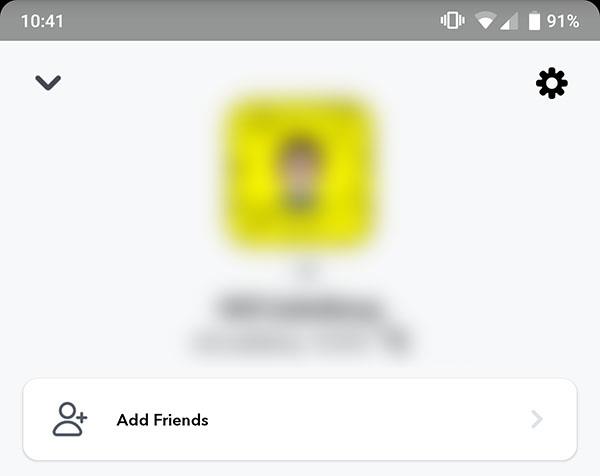
다른 사람의 Snapcode 스크린샷을 찍을 때(메시징 앱 또는 소셜 미디어 공유를 통해) "친구 추가" 옵션에서 "Snapcode" 탭을 선택하십시오. 여기에서 Snapcode가 포함된 스크린샷을 선택합니다. 전통적으로 Snapcode를 스캔한 것처럼 해당 사용자의 계정에 자동으로 액세스할 수 있습니다.
사용자 이름을 사용하여 Snapchat에 친구 추가
프로필 페이지에는 서로 쉽게 추가할 수 있는 또 다른 옵션인 "친구 추가" 선택 항목이 있습니다. 이 전체 메뉴에는 여기에서 자세히 설명해야 하는 몇 가지 옵션이 있지만 가장 확실한 옵션부터 시작하겠습니다. 페이지 상단의 상자에 사용자 이름을 입력하는 것입니다.
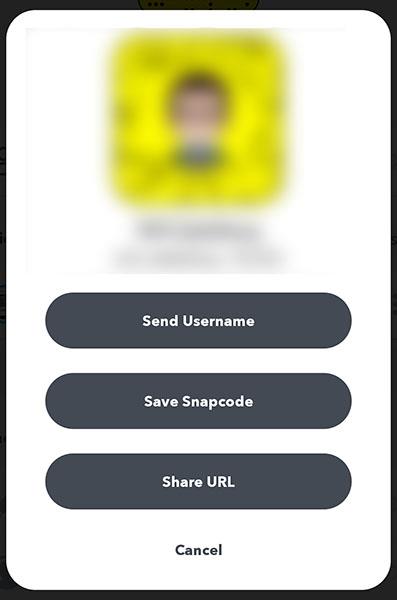
연락처를 사용하여 Snapchat에 친구 추가
위에서 참조한 동일한 "친구 추가" 페이지에는 연락처에 대한 또 다른 탭이 있습니다.
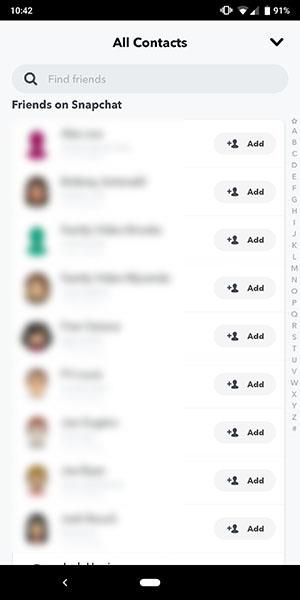
링크를 사용하여 Snapchat에 친구 추가
"Snapcode 공유"를 선택하면 동일한 작업이 수행되지만 링크 대신 Snapcode 사진이 제공되므로 사람들이 위에 설명된 방법을 사용하여 귀하를 빠르게 추가할 수 있습니다. 마찬가지로 사람들이 위의 방법을 통해 자신의 계정을 공유하기로 선택한 경우 링크를 클릭하거나 Snapcode를 스캔하여 추가할 수 있도록 동일한 메시지를 보낼 수 있습니다.
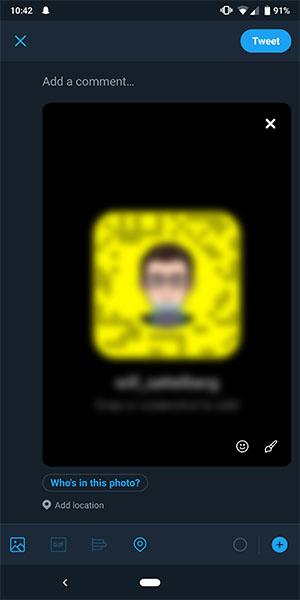
추천 친구를 사용하여 Snapchat에서 친구 추가
"친구 추가" 옵션의 첫 번째 페이지를 기억하십니까? 이 아래에 "빠른 추가" 제안 목록이 있어 서로 친구, 위치 등을 기반으로 알 수 있는 추천 사람 목록을 제공합니다. "빠른 추가" 버튼을 눌러 추가하면 별다른 노력 없이 자동으로 Snapchat에 추가 요청을 보낼 수 있습니다.
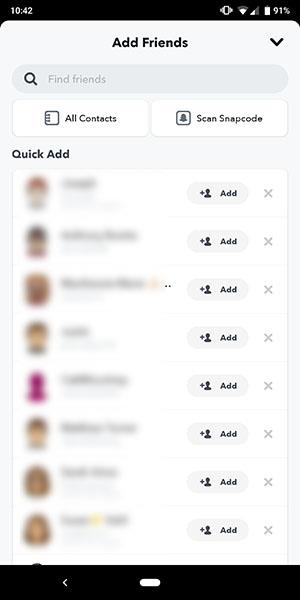
Reddit을 사용하여 모르는 사람을 Snapchat에 추가하기
훨씬 적은 수의 사람들이 이것을 사용하겠지만 Snapchat을 통해 실생활에서 알지 못하는 사람들을 올바른 장소를 보는 것만으로도 추가할 수 있다는 점은 주목할 가치가 있습니다. 친구 목록을 만들고 싶든 온라인 커뮤니티에서 만난 사람들을 추가하고 싶든 여기에서 Snapchat에서 새 친구를 찾을 수 있습니다.
Snapchat 하위 레딧은 Snapchat 뉴스 및 업데이트와 함께 앱 내의 모든 문제를 논의하기 위한 것이라고 생각할 수 있습니다. 그러나 r/Snapchat은 모든 유형의 Snapchat 사용자가 플랫폼에서 대화할 새로운 친구를 찾고 만날 수 있도록 돕는 데 전념하는 커뮤니티입니다. 조심해.
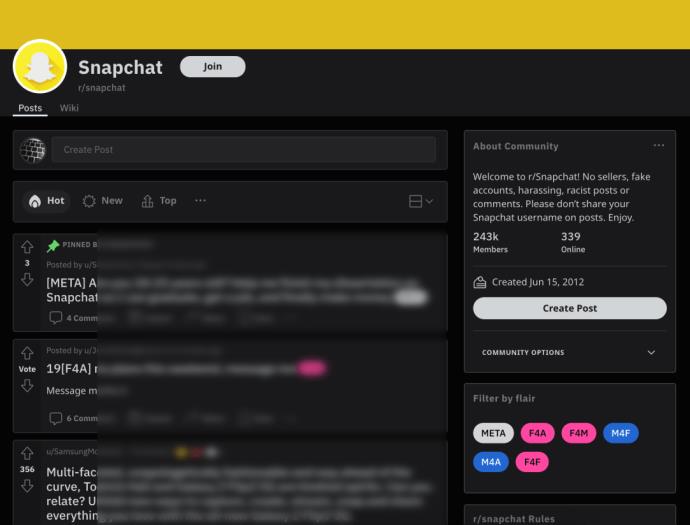
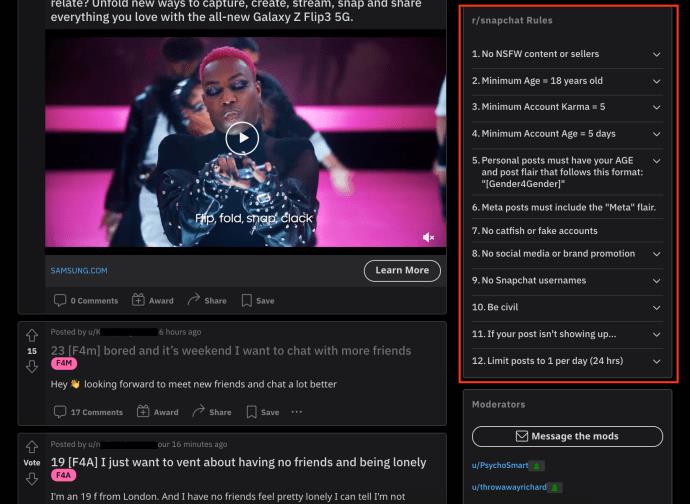
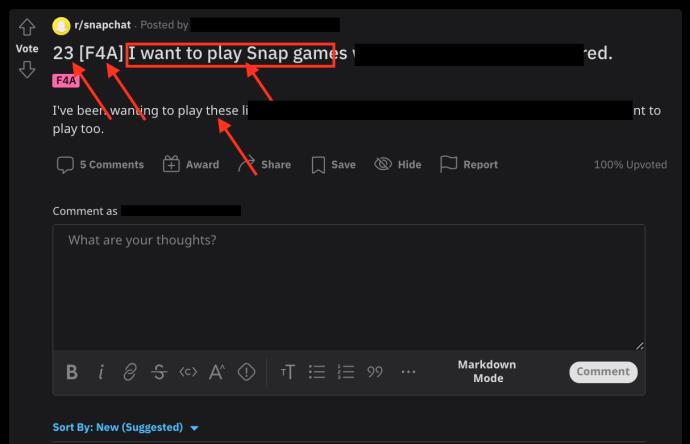
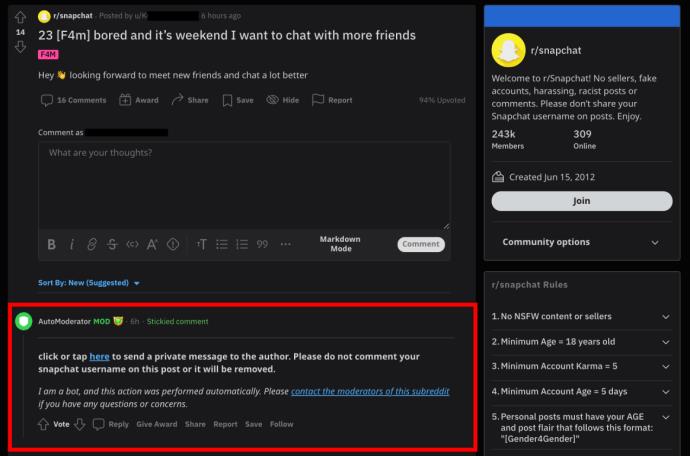
일반적인 개념은 간단합니다. 나이, 대상 고객 및 의도를 설명하는 게시물을 작성하면 하위 reddit의 봇이 사람들이 사용자 이름 또는 Snapcode를 교환하도록 직접 메시지를 보낼 수 있도록 자동으로 만듭니다. Snapchat 하위 레딧은 NSFW(not-safe-at-work) 콘텐츠를 허용하지 않지만, 이를 허용하는 다른 커뮤니티를 찾을 수 있습니다.
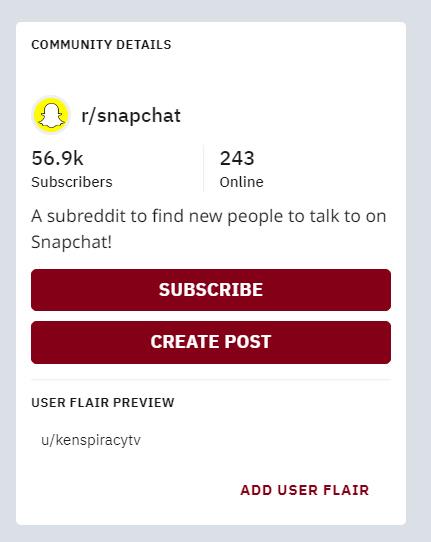
웹사이트 커뮤니티를 사용하여 모르는 사람을 Snapchat에 추가하기
Snapchat에서 새로운 사람들을 만나기 위한 장소로 Reddit을 권장하지만, 특히 Reddit을 사용하지 못하거나 익숙하지 않은 경우 AddMeSnaps 와 같은 웹사이트를 통해 다른 사람들을 찾는 것이 옵션임을 인정해야 합니다 . AddMeSnaps를 사용하는 방법은 다음과 같습니다.

이 도구는 매우 단순하며 많은 정보를 전혀 제공하지 않습니다. AddMeSnaps는 사람들이 Snapchat을 통해 훅업이나 다른 만남을 찾거나 대화할 빠른 친구를 얻는 데 더 잘 사용되지만 원하는 경우 옵션이 있습니다. 온라인으로 사용자와 연결할 때 주의해야 합니다 . 누가 나와 연결 되어 있는지 알 수 없기 때문입니다.
마지막으로 Snapchat을 사용하면 친구, 가족 및 낯선 사람과 쉽게 연결할 수 있습니다. 가깝거나 멀리 있는 사람들과 연결할 수 있는 다양한 방법과 옵션 덕분에 근처에 있는 사람을 쉽게 찾고 Snapchat을 통해 연결하고 자동으로 친구가 될 수 있습니다. 아래 댓글에서 Snapchat에서 친구와 어떻게 연결되는지 알려주세요!
Snapchat 친구 찾기 및 추가하기 FAQ
내가 사람을 추가하면 Snapchat에서 알림을 받나요?
예. 위의 방법 중 하나를 수행하면 다른 사용자가 해당 방법을 추가했다는 알림을 받게 됩니다. 그러나 Snapchat은 귀하가 다른 사용자를 삭제하더라도 다른 사용자에게 알리지 않습니다.
누군가가 다른 사람의 게시물을 "스냅"하는지 확인할 수 있습니까?
Snapchat은 다른 사람의 활동에 대해 직접 알려주지 않습니다. 그러나 두 사람이 앱에서 친구인 경우 그 사람이 다른 사람의 게시물을 적극적으로 찍고 있는지 알 수 있는 방법이 있습니다. Snapchat 점수/Snapscore(사용자 프로필에 있는 숫자)는 다른 요인 중에서도 모든 스냅마다 증가합니다. 수치가 더 높아 보이고 다른 사람이 귀하의 게시물을 캡처하지 않는다면 다른 사람의 게시물을 캡처하고 있을 가능성이 높습니다. Snapchat 친구가 다른 사람을 스냅하는지 확인하는 또 다른 방법은 이모티콘이 변경되는지 확인하는 것입니다. Snapchat은 Snap 줄무늬와 함께 자동으로 나타나는 Best Friend 이모티콘을 사용합니다. 당신에게 하트 이모지가 있는데 그것이 사라진다면, 당신의 친구가 당신보다 다른 사람을 더 많이 찍고 있는 것일 수 있습니다.
삼성폰에서 Galaxy AI를 더 이상 사용할 필요가 없다면, 매우 간단한 작업으로 끌 수 있습니다. 삼성 휴대폰에서 Galaxy AI를 끄는 방법은 다음과 같습니다.
인스타그램에 AI 캐릭터를 더 이상 사용할 필요가 없다면 빠르게 삭제할 수도 있습니다. 인스타그램에서 AI 캐릭터를 제거하는 방법에 대한 가이드입니다.
엑셀의 델타 기호는 삼각형 기호라고도 불리며, 통계 데이터 표에서 많이 사용되어 숫자의 증가 또는 감소를 표현하거나 사용자의 필요에 따라 모든 데이터를 표현합니다.
모든 시트가 표시된 Google 시트 파일을 공유하는 것 외에도 사용자는 Google 시트 데이터 영역을 공유하거나 Google 시트에서 시트를 공유할 수 있습니다.
사용자는 모바일 및 컴퓨터 버전 모두에서 언제든지 ChatGPT 메모리를 끌 수 있도록 사용자 정의할 수 있습니다. ChatGPT 저장소를 비활성화하는 방법은 다음과 같습니다.
기본적으로 Windows 업데이트는 자동으로 업데이트를 확인하며, 마지막 업데이트가 언제였는지도 확인할 수 있습니다. Windows가 마지막으로 업데이트된 날짜를 확인하는 방법에 대한 지침은 다음과 같습니다.
기본적으로 iPhone에서 eSIM을 삭제하는 작업도 우리가 따라하기 쉽습니다. iPhone에서 eSIM을 제거하는 방법은 다음과 같습니다.
iPhone에서 Live Photos를 비디오로 저장하는 것 외에도 사용자는 iPhone에서 Live Photos를 Boomerang으로 매우 간단하게 변환할 수 있습니다.
많은 앱은 FaceTime을 사용할 때 자동으로 SharePlay를 활성화하는데, 이로 인해 실수로 잘못된 버튼을 눌러서 진행 중인 화상 통화를 망칠 수 있습니다.
클릭 투 두(Click to Do)를 활성화하면 해당 기능이 작동하여 사용자가 클릭한 텍스트나 이미지를 이해한 후 판단을 내려 관련 상황에 맞는 작업을 제공합니다.
키보드 백라이트를 켜면 키보드가 빛나서 어두운 곳에서 작업할 때 유용하며, 게임 공간을 더 시원하게 보이게 할 수도 있습니다. 아래에서 노트북 키보드 조명을 켜는 4가지 방법을 선택할 수 있습니다.
Windows 10에 들어갈 수 없는 경우, 안전 모드로 들어가는 방법은 여러 가지가 있습니다. 컴퓨터를 시작할 때 Windows 10 안전 모드로 들어가는 방법에 대한 자세한 내용은 WebTech360의 아래 기사를 참조하세요.
Grok AI는 이제 AI 사진 생성기를 확장하여 개인 사진을 새로운 스타일로 변환합니다. 예를 들어 유명 애니메이션 영화를 사용하여 스튜디오 지브리 스타일의 사진을 만들 수 있습니다.
Google One AI Premium은 사용자에게 1개월 무료 체험판을 제공하여 가입하면 Gemini Advanced 어시스턴트 등 여러 업그레이드된 기능을 체험할 수 있습니다.
iOS 18.4부터 Apple은 사용자가 Safari에서 최근 검색 기록을 표시할지 여부를 결정할 수 있도록 허용합니다.













